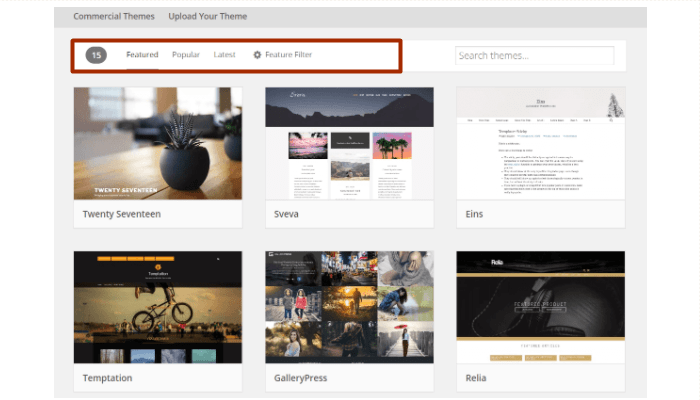5 étapes faciles pour changer de thème WordPress
Publié: 2020-09-17Changer un thème WordPress ne consiste pas simplement à cliquer sur le bouton d'effacement et à mettre une nouvelle couleur. Cela doit être fait correctement et correctement pour vous assurer de ne rien casser sur votre site.
Voici la bonne nouvelle. WordPress propose les meilleurs thèmes et plug-ins de sites Web. Avec plus de 1500 thèmes et designs, WordPress fait de la modification de site une expérience amusante plutôt qu'un défi.
Dans cet article, nous vous expliquerons comment changer de thème WordPress et personnaliser votre site.
Avant cela, parlons des bases - en commençant par quels sont les thèmes et pourquoi ils sont importants pour votre site.
Qu'est-ce qu'un thème WordPress ?
Un thème WordPress détermine l'apparence de votre site. Il comprend plusieurs éléments de conception qui affectent fortement l'attrait visuel de votre site, tels que les photos en vedette, l'alignement du texte, la couleur, les widgets et les plug-ins.
Évidemment, changer de thème n'est pas quelque chose que l'on fait sur un coup de tête. En effet, le passage d'un ancien thème à un nouveau entraînera la disparition de certains éléments de conception.
Donc, si vous voulez mettre à jour votre site et lui donner une belle apparence, vous devez le faire correctement.
Comment choisir le bon thème
De nos jours, de nombreuses organisations intègrent des thèmes sophistiqués pour leur site avec de multiples fonctionnalités et des couleurs captivantes. Et avec tout cela en première ligne, cela rend plus convaincant de changer enfin votre site et de le rendre plus compétitif.
Par exemple, vous devrez peut-être passer à un thème avec plusieurs zones d'espace publicitaire, ce qui est pratique si vous souhaitez monétiser votre site avec des publicités. Cependant, comme nous l'avons dit, un thème doit être choisi avec soin afin d'atteindre vos objectifs. Ces étapes sont importantes si vous voulez savoir comment changer un thème WordPress.
- Choisissez un thème compatible avec tous les principaux navigateurs. Évidemment, vous voulez toucher le plus d'audience possible. Le choix d'un thème qui fonctionne sur tous les navigateurs sur plusieurs appareils assurera une couverture plus large pour votre site.
- Vérifiez la prise en charge des plug-ins. Certains thèmes sont conçus avec certains plug-ins à l'esprit ; par conséquent, ils peuvent ne pas fonctionner avec vos plug-ins actuels. Si vous activez un nouveau thème sans vérifier la prise en charge des plug-ins, vous risquez de perdre des fonctionnalités essentielles de votre site Web.
- Considérez l'intégration de votre constructeur de page. Les constructeurs de pages facilitent la création de la mise en page idéale pour votre site Web. Vérifiez donc si vos outils préférés fonctionnent avec votre thème.
- Vérifiez les canaux d'assistance. Vérifiez si un thème que vous êtes sur le point de choisir dispose d'un support client au cas où vous auriez besoin d'aide pour l'intégration et l'activation.
- Vérifiez les capacités de référencement. Assurez-vous que le thème que vous choisissez a été codé avec des capacités d'optimisation pour les moteurs de recherche (SEO). Un thème optimisé pour les moteurs de recherche est plus facile à charger.
- Assurez la réactivité mobile. Trouvez un thème adapté aux mobiles. Sans cette fonctionnalité, votre site Web apparaîtra agrandi lorsqu'il sera affiché sur des téléphones mobiles et vous ne voulez pas que cela se produise.
Étapes pour changer de thème WordPress
Étape 1 : Sauvegardez tout.
Il s'agit d'un processus standard pour vous assurer que vous avez sauvegardé votre site avant d'apporter des modifications. Donc, si quelque chose ne va pas, vous pouvez facilement revenir à la normale.
Enregistrez une copie de vos publications, images, plug-ins et codes à l'aide d'un plug-in de sauvegarde WordPress. Vous pouvez télécharger cette sauvegarde sur votre ordinateur et la télécharger ultérieurement si nécessaire.

Étape 1 : Accédez à votre section de thème WordPress.
Accédez à votre tableau de bord. Cliquez sur dans la barre d'outils de gauche et sélectionnez Apparence > Thèmes dans le menu.
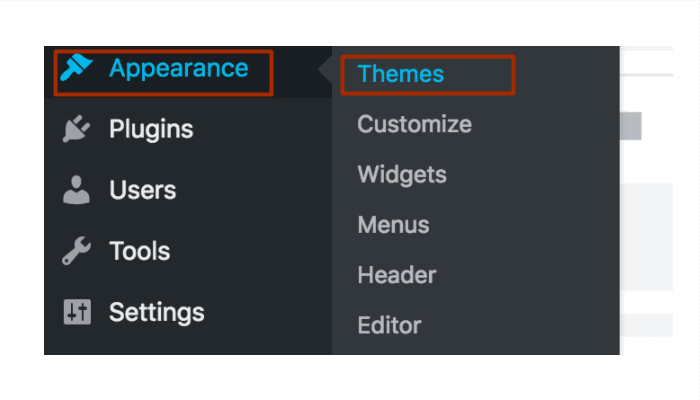 Vous devriez pouvoir voir une liste des thèmes disponibles dans WordPress que vous pouvez utiliser gratuitement. Vous verrez également que votre thème actuel est mis en surbrillance dans les options.
Vous devriez pouvoir voir une liste des thèmes disponibles dans WordPress que vous pouvez utiliser gratuitement. Vous verrez également que votre thème actuel est mis en surbrillance dans les options.
Étape 2 : prévisualisez le thème.
Heureusement, il existe une option qui vous permet de voir à quoi ressemblerait votre site avec un thème spécifique sans apporter encore de modifications. Cliquez simplement sur les trois points à côté du nom du thème.
Un menu déroulant devrait apparaître. Cliquez sur "Essayer et personnaliser" et cela vous mènera à un personnalisateur où vous pourrez voir un aperçu en direct du thème. Maintenant, naviguez dans le personnalisateur et voyez s'il a l'air bien sur votre site.
Votre prochaine étape dépend essentiellement de si vous souhaitez utiliser les thèmes gratuits proposés par WordPress ou si vous avez acheté un thème premium ailleurs.
Dans tous les cas, cliquez sur le bouton Ajouter nouveau et passez à la phase suivante. Maintenant, vous êtes sur le point de savoir comment changer de thème WordPress.
Étape 3 : Sélectionnez un thème dans le répertoire.
Si vous souhaitez utiliser les thèmes gratuits de WordPress, utilisez simplement le champ de recherche du répertoire de thèmes WordPress pour parcourir vos options. Vous pouvez choisir parmi les thèmes en vedette, populaires et les plus récents.
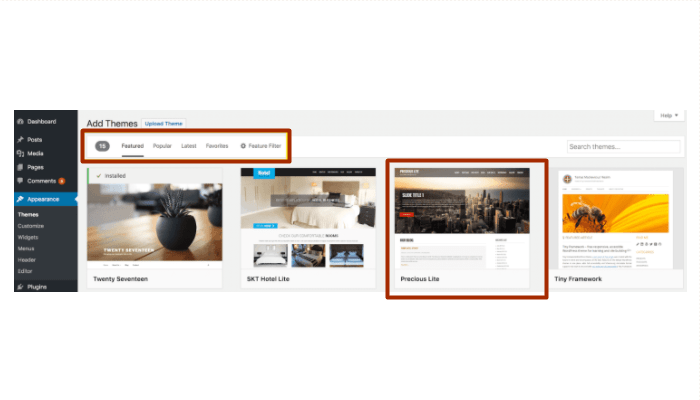 Une fois que vous avez trouvé le thème qui correspond à votre personnalité et à vos fonctionnalités, cliquez simplement sur le thème et activez-le.
Une fois que vous avez trouvé le thème qui correspond à votre personnalité et à vos fonctionnalités, cliquez simplement sur le thème et activez-le.
En quelques secondes, vous aurez votre nouveau thème.
Étape 4 : Installez un thème premium.
Si vous avez acheté un thème premium ailleurs, vous devriez avoir un fichier ZIP . Sur la page du thème, cliquez sur Ajouter un thème > Télécharger un thème. Sélectionnez ensuite le fichier ZIP sur votre ordinateur pour le télécharger sur votre site et confirmer les modifications.
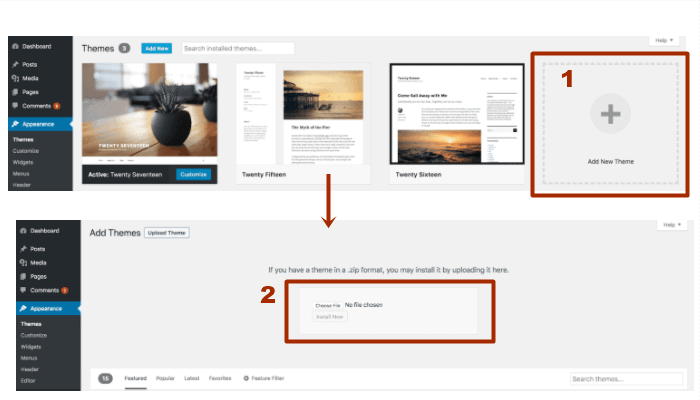 Habituellement, vous verrez un bouton d'activation pour écraser votre ancien thème. Cliquez sur le bouton Activer et votre site aura un nouveau look.
Habituellement, vous verrez un bouton d'activation pour écraser votre ancien thème. Cliquez sur le bouton Activer et votre site aura un nouveau look.
Étape 5 : Effectuez les ajustements nécessaires.
Après avoir activé votre thème, assurez-vous de faire les ajustements nécessaires pour que votre nouveau thème fonctionne. Les ajustements varient essentiellement en fonction de votre nouveau thème. Au départ, vous devrez effectuer les opérations suivantes :
- Réaffectez vos menus personnalisés - Normalement, vous avez un menu principal et personnalisé sur votre site. Mais avec un nouveau thème, ils peuvent changer de position ou disparaître. Vérifiez donc votre page d'accueil et réaffectez vos menus personnalisés afin qu'ils apparaissent sur le nouvel en-tête ou le nouveau pied de page.
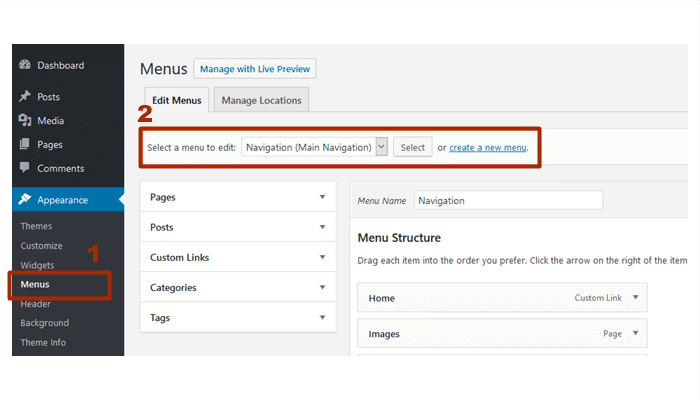
Accédez à Apparence > Menus > Modifier les menus.
- Ajustez vos widgets – Avec votre nouveau thème, certains de vos widgets peuvent ne pas être beaux dans leur ancienne position. Vous pouvez les transférer vers le bas ou sur le côté en fonction de l'alignement actuel de votre site. Certains widgets très utiles sont vos icônes sociales, Google Maps, WPForms et le bouton d'appel WP.
Vous pouvez trouver les widgets sous Apparence > Widgets.
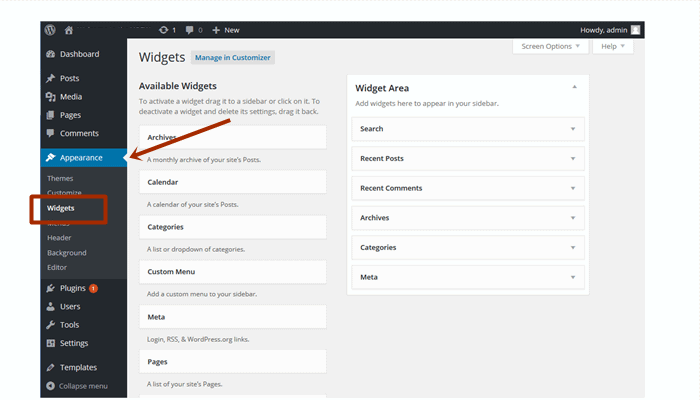
- Réappliquez votre CSS personnalisé – Notez que votre CSS précédent ne se synchronisera pas automatiquement avec votre nouveau thème. Un CSS personnalisé affecte essentiellement le ton de votre site Web. Donc, si vous voulez avoir un nouveau thème mais conserver l'ancien CSS, allez simplement dans Apparence > Personnaliser > CSS . Recherchez le CSS de votre site précédent et saisissez-le dans la zone de texte. Cliquez ensuite sur Mettre à jour le CSS personnalisé.
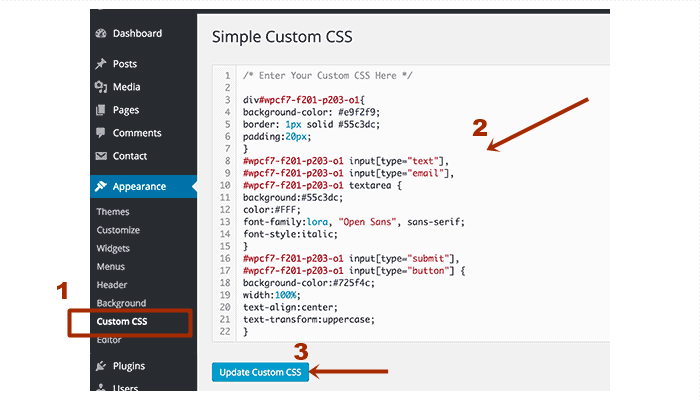
Voilà. Les étapes pour changer de thème WordPress sont assez simples. Une fois bien fait, vous ne devriez pas avoir de problèmes comme l'apparition d'un écran blanc après l'activation d'un nouveau thème.
Un écran blanc ou noir est une indication d'une erreur de compatibilité qui peut être corrigée mais qui prend du temps. De toute évidence, vous ne voulez pas que cela se produise. En cas de problème, vous devez revoir le processus et vérifier la compatibilité. Si le problème persiste, vous devez contacter un développeur Web pour vous aider à le résoudre.
Maintenant que votre nouveau thème a été implémenté, vous pouvez vous diriger vers votre page d'accueil et voir à quoi il ressemble.